
Šī programmatūra saglabās jūsu draiveru darbību un darbību, tādējādi pasargājot jūs no izplatītākajām datoru kļūdām un aparatūras kļūmēm. Pārbaudiet visus draiverus, veicot trīs vienkāršas darbības:
- Lejupielādējiet DriverFix (pārbaudīts lejupielādes fails).
- Klikšķis Sāciet skenēšanu atrast visus problemātiskos draiverus.
- Klikšķis Atjaunināt draiverus lai iegūtu jaunas versijas un izvairītos no sistēmas darbības traucējumiem.
- DriverFix ir lejupielādējis 0 lasītāji šomēnes.
.NET Framework ir programmatūras tehnoloģija, kuru var izmantot ar vairākām Microsoft Windows operētājsistēmām. Īpašais un noderīgais tajā ir tas, ka tajā ir iepriekš kodēti risinājumi izplatītākajām programmēšanas problēmām. Mūsdienās pieaugošā programmēšanas valodu, piemēram, C # vai VB.NET, popularitāte prasa, lai lietotāji savās mašīnās instalētu .NET Framework, pasūtījumos, lai darbotos īpašas šajās valodās rakstītas programmas.
Tiem, kas ir jauninājuši uz Windows 10,
Pēc pieprasījuma manuāli instalēt .NET Framework 4.7 versiju

Ja operētājsistēmā Windows 8 operētājsistēmai Windows 10 ir nepieciešama .NET Framework un tā nevar to atrast sistēmā, operētājsistēmā Windows 8 tiks parādīts uznirstošais logs, kurā teikts,Instalējiet funkciju”- protams, norādot .NET Framework 4.7. Vienkārši noklikšķiniet uz opcijas, un pazeminātā versija tiks sākta instalēt.
Vadības panelī ieslēdziet .NET Framework 4.7
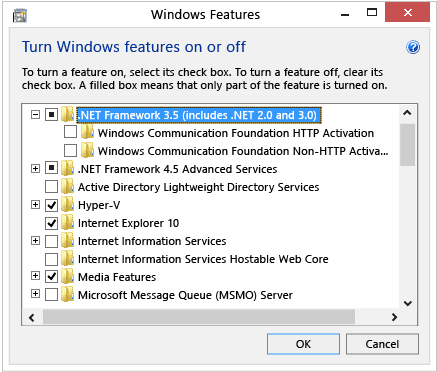
To pašu var panākt, iedziļinoties Vadības panelis un atlasot Programma un funkcijas. Tur jums vajadzētu atrast un ieslēgt Windows funkcijas. Jums ir jānoklikšķina uz tā un jāatrod lodziņš .NET Framework 4.7, kas jums jāpārbauda. Labā ziņa ir tā, ka 4.7 versija operētājsistēmā Windows 8 un Windows 10 ietver arī .NET 2.0 un 3.0, tāpēc jums nav jāuztraucas par papildu izvēles rūtiņu atzīmēšanu.
Jebkurā gadījumā abām metodēm lietotājiem jābūt darbojošam interneta savienojumam. Tomēr nav neiespējami iegūt .NET 4.7, pat ja jums tā nav, taču, lai to varētu pielietot, jums jābūt diezgan geeky.
- SAISTĪTĀS: Windows 10 Redstone 5 piedāvā jaunu Net Adapter Framework
Ko darīt, ja jums nav interneta, bet joprojām ir nepieciešams .NET 4.7?
Gadījumā, ja nevar izveidot savienojumu ar internetu, lietotājiem jāaktivizē šīs darbības .NET 4.7 operētājsistēmās Windows 10, Windows 8:
- Izveidojiet mapi. Nosauciet to net47
- Pievienojiet Windows 8, Windows 10 ISO faila kopiju
- No ISO mapes nokopējiet: “sourcessxs uz mapi net47.
- Kad viss ir nokopēts, izmantojiet DISM (izvietošanas attēlu apkalpošanas un pārvaldības tehniskās atsauces), lai ieslēgtu .NET Framework 4.7, ierakstot komandu uzvedni:
DISM.exe / online / enable-feature / featurename: NetFX3 / All / Source: c: net47 / LimitAccess
Piezīme: Lai veiksmīgi palaistu šo komandu, jums jāatver komandu uzvedne kā administratoram
Šīs metodes ļaus bez problēmām instalēt Microsoft .Net Framework 4.7 operētājsistēmās Windows 10, Windows 8. Turklāt, ja vēlaties veikt papildu jūdzi, varat to lejupielādēt no Microsoft lejupielādes centra.
Lejupielādējiet .Net Framework 4.7 no Microsoft lejupielādes centra
Lejupielādējiet vecākas .NET Framework versijas
Ja vēlaties lejupielādēt vecāku .NET Framework versiju, mēs jūs arī apskatījām. Izpildiet tālāk norādītās saites, lai lejupielādētu un instalētu iepriekšējās .NET Framework versijas:
- .NET Framework 4.7.2
- .NET Framework 4.7.1
- .NET Framework 4.7
- .NET Framework 4.6.2
- .NET Framework .4.6.1
- .NET Framework 4.6
- .NET Framework 4.5.2
- .NET Framework 3.5 SP1
SAISTĪTIE STĀSTI, KO PĀRBAUDĪT:
- Labojums: Windows 10 trūkst .NET Framework 3.5
- Labojums: Windows draiveru ietvars izmanto pārāk daudz CPU
- Microsoft katru mēnesi izlaidīs .NET Framework atjauninājumus


